Vamos a explicarte cómo activar las funciones RCS en Google Mensajes utilizando un truco temporal con el que puedes hacerlo con cualquier operadora. El protocolo RCS es con el que Google quiere crear junto a las operadoras su propio WhatsApp en la aplicación Mensajes. Google se cansó de esperar a que las operadoras lo implementen este verano, y ha empezado a desplegar la tecnología por su cuenta.
Tienes que tener en cuenta que lo que te vamos a enseñar es un truco no oficial para activar el RCS en la aplicación Mensajes que podría desaparecer en poco tiempo si Google decidiese hacerlo. Con él, por lo menos de momento, podrás hablar con otras personas desde la misma aplicación Mensajes utilizada para los SMS, mandando archivos multimedia y sin tener que pagar.
Tienes que tener en cuenta dos cosas. Para usar este servicio tienes que tener la tarjeta SIM insertada en el dispositivo y seguir los pasos que te diremos a continuación. Además, la persona con la que intentes hablar tendrá que haber activado también el RCS. Esto actualmente es complicado, por lo que posiblemente sea mejor esperar a que se implemente de forma oficial. Pero si quieres probar las funciones con alguien, ambos podéis seguir estos pasos.
Truco para activar RCS en Google Mensajes
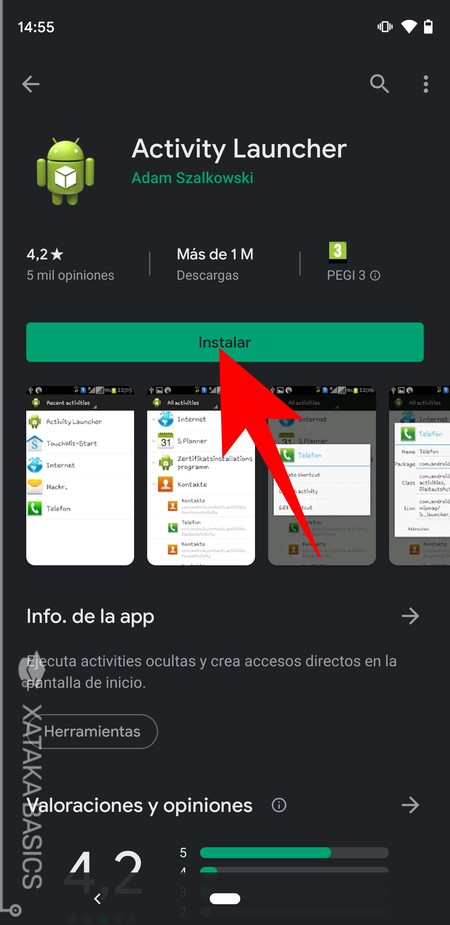
Lo primero que tienes que hacer es apuntarte a la beta de la aplicación Mensajes de Google y tenerla actualizada, todo siguiendo este enlace. Después de hacerlo, tienes que descargarte la aplicación Activity Launcher que encontrarás en este enlace de Google Play. Son los dos requisitos previos que vas a necesitar.
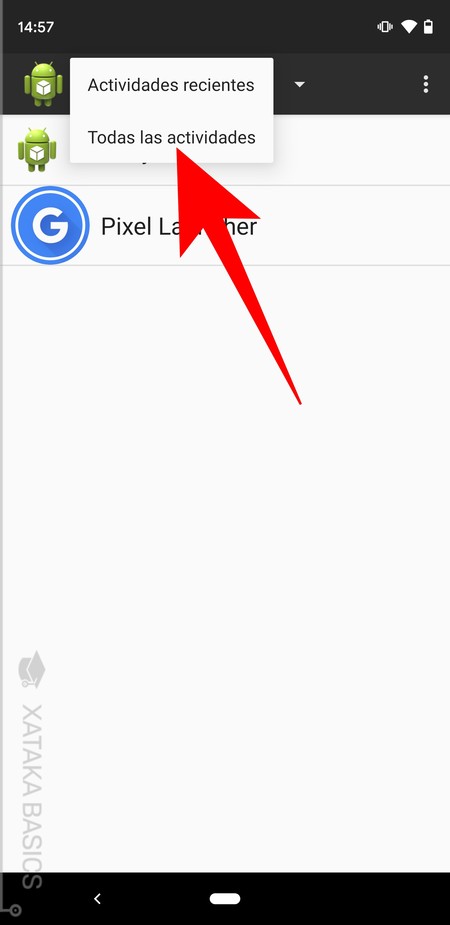
Ahora tienes que abrir la aplicación de Activity Launcher. Una vez lo hagas, toca en la parte superior donde pone Actividades recientes, y pulsa sobre la opción de Todas las actividades dentro del pequeño menú que se te va a abrir.
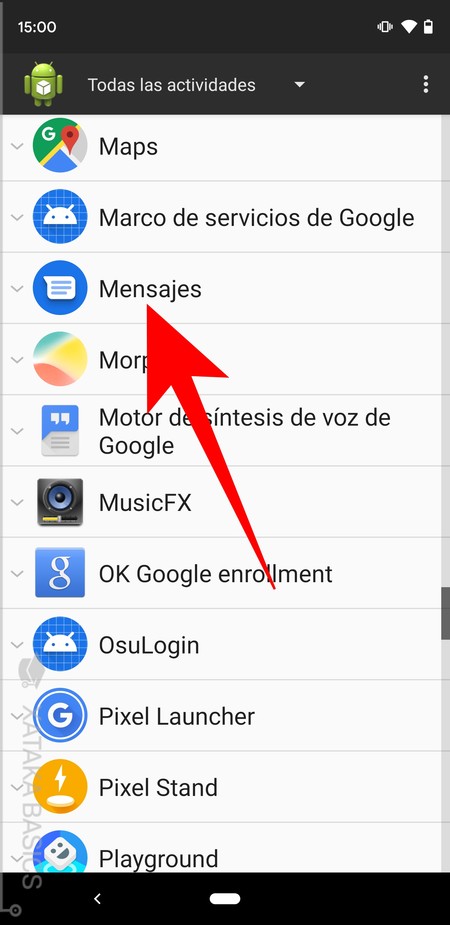
Te aparecerá una lista con todas las aplicaciones y procesos que tienes en tu dispositivo móvil. La lista está ordenada alfabéticamente, o sea que tienes que bajar hasta la M y pulsar sobre la opción Mensajes que aparecerá en ella.
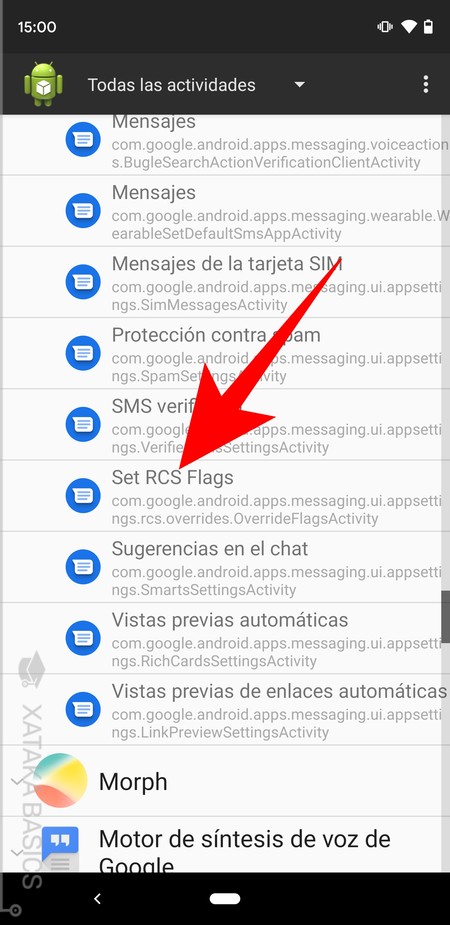
Cuando pulses en Mensajes, se abrirá un menú en el que puedes ver una gran cantidad de opciones. En este menú, tienes que pulsar sobre la opción Set RCS Flags que encontrarás en él. Si no ves nada, asegúrate de tener Mensajes actualizada a su última versión beta.
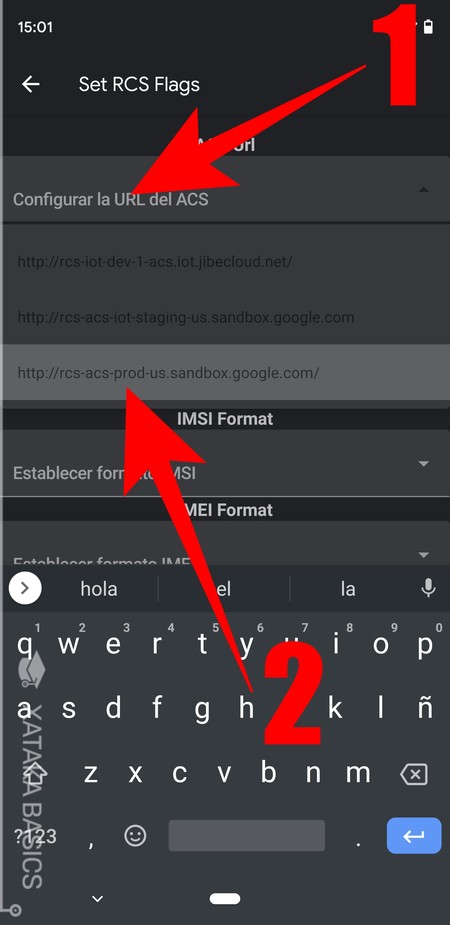
Irás a una pantalla donde vas a ver varios cuadros diferentes. En esta pantalla, pulsa en el espacio que hay debajo de la opción ACS Url (1). Se abrirá una lista con diferentes opciones, y en ella tienes que pulsar sobre la opción llamada http://rcs-acs-prod-us.sandbox.google.com/ (2) para dejarla seleccionada.
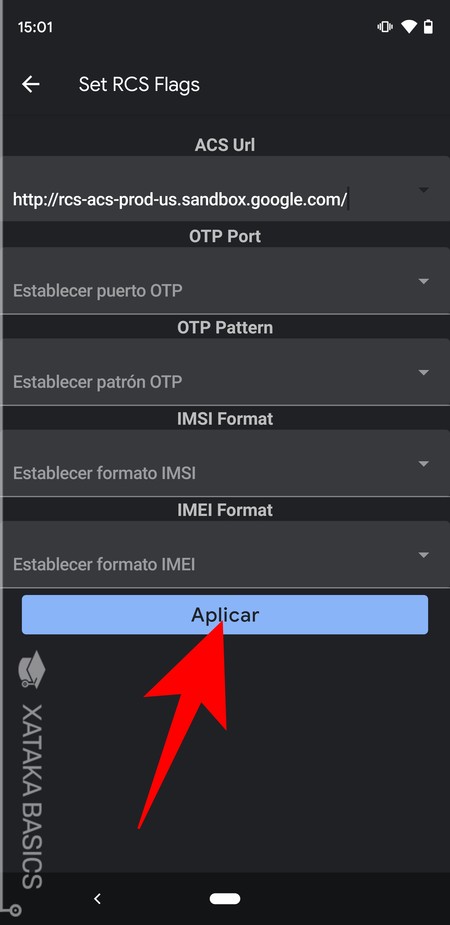
Fíjate bien que hayas elegido la opción correcta, porque al ser algo bastante largo y habiendo otras opciones que se parecen puede ser confuso. Una vez te asegures de haber seleccionado la opción correcta, pulsa en el botón Aplicar que verás en la parte de abajo del todo de la pantalla.
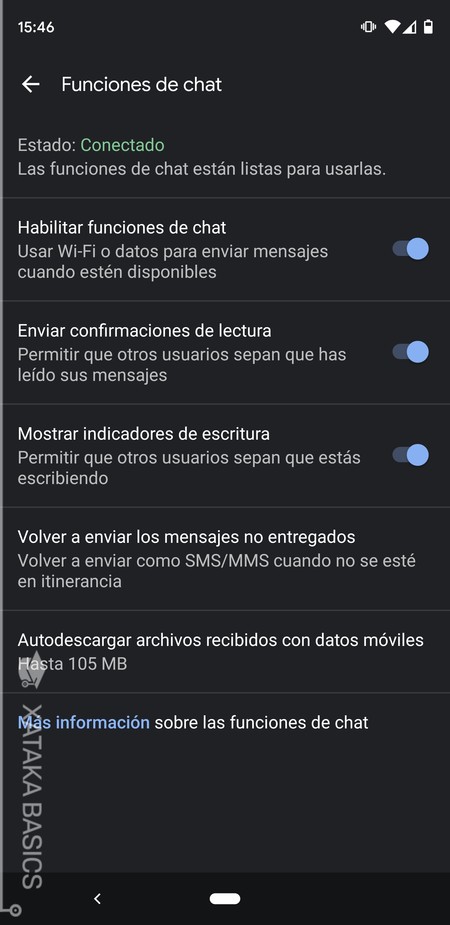
Ahora, abre la aplicación Mensajes y la ventana emergente que te aparecerá sigue los pasos para actualizar. Si todo va bien, cuando estés en Mensajes prueba a pulsar en el botón de tres puntos arriba a la derecha para entrar en Ajustes, y desde ahí, entra en la opción de Funciones de chat que aparece arriba del todo. Si dentro te aparece una lista con varias opciones, será porque has activado el RCS en la aplicación.
Si no se activa la opción
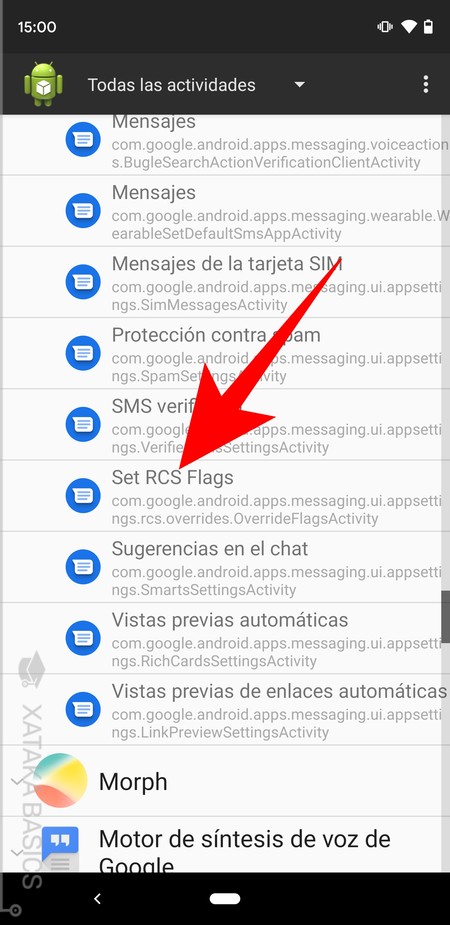
Si no se activa la opción, vuelve a abrir Activity Launcher, acceder a la sección de Todas las actividades, y pulsar de nuevo sobre Mensajes para elegir la opción Set RCS Flags como has hecho un poco más arriba.
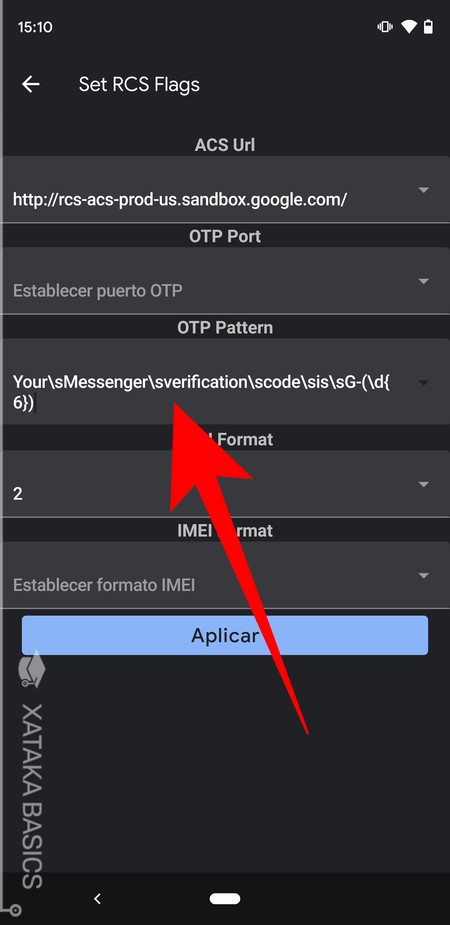
Una vez estés de nuevo dentro de Set RCS Flags, deja la sección ACS Url como estaba, y pulsa sobre el cuadro de OTP Pattern y elige la opción Your\sMessenger\sverification\scode\sis\sG-(\d{6})'. Cuando lo hagas, vuelve a pulsar en el botón de Aplicar abajo del todo y abre de nuevo la aplicación de Mensajes.






Ver 0 comentarios